Effectuer des recherches dans vos messages texte sur iPhone
Sous iOS 16.2 et les versions ultérieures, vous pouvez rechercher des éléments précis dans les conversations et dans les images.
Afficher le champ de recherche dans Messages
Dans Messages, ouvrez votre liste de conversations.
Balayez l’écran vers le bas depuis la liste des conversations de l’app Messages pour afficher le champ de recherche.
Entrez ce que vous souhaitez trouver et touchez Rechercher.
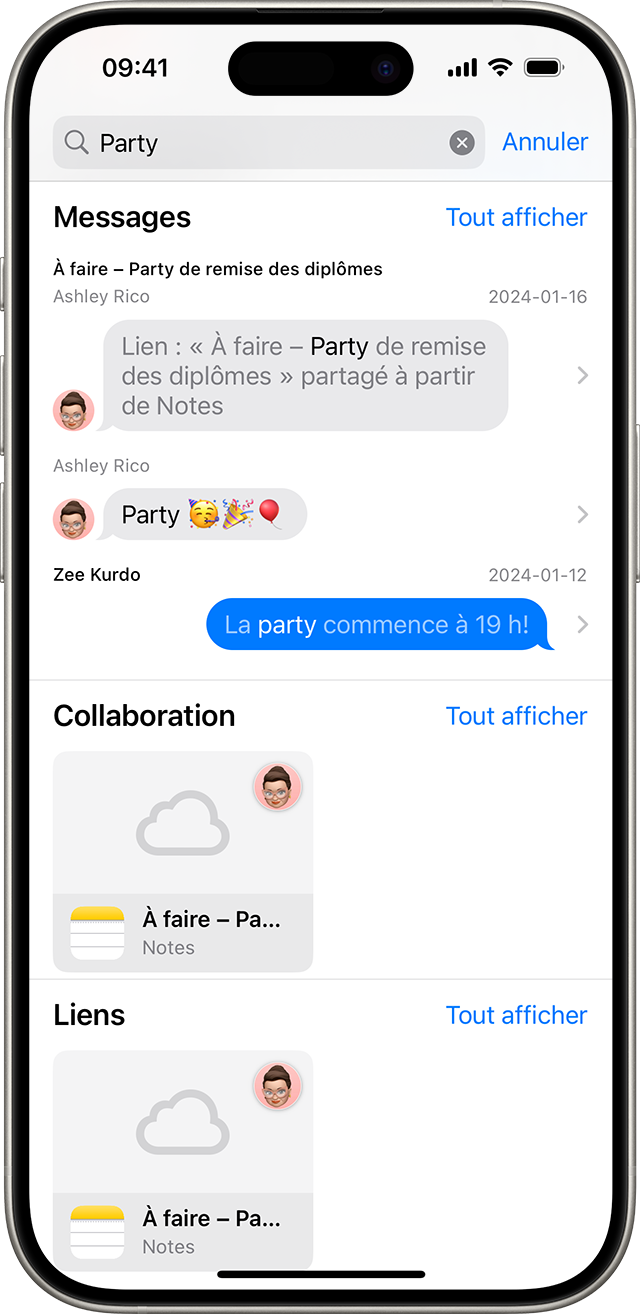
Sous iOS 16.2 et les versions ultérieures, vous pouvez rechercher des photos dans les messages en fonction de ce qui y est représenté, comme un chien, une voiture, une personne ou du texte. Et sous iOS 17 et les versions ultérieures, vous pouvez affiner votre recherche en appliquant plusieurs filtres, comme des messages avec une personne en particulier, des types de contenu comme des photos ou des liens, ou des mots-clés, pour trouver plus facilement ce que vous cherchez.
Si vous avez récemment supprimé une conversation, elle ne sera pas incluse dans les résultats de la recherche. Découvrez comment récupérer des messages supprimés sous iOS.
Trouver des pièces jointes appartenant à une conversation précise
Ouvrez la conversation dans laquelle vous souhaitez effectuer une recherche.
Touchez le nom du groupe ou du contact en haut du message. Si vous utilisez iOS 14 ou une version antérieure, ou iPadOS, touchez le .
Faites défiler l’écran vers le bas pour trouver des photos, des liens, des documents et plus encore dans la conversation. Touchez de façon prolongée une image ou une pièce jointe pour afficher des options comme que Sauvegarder, Copier, Partager et Supprimer.